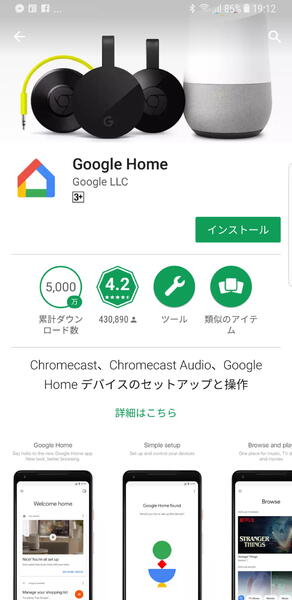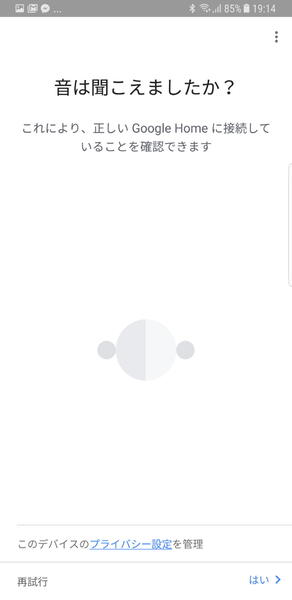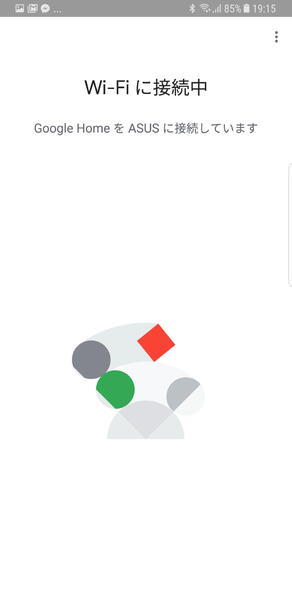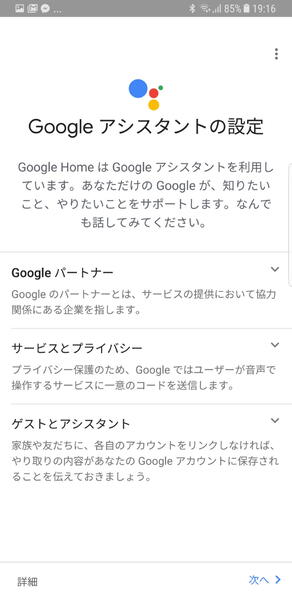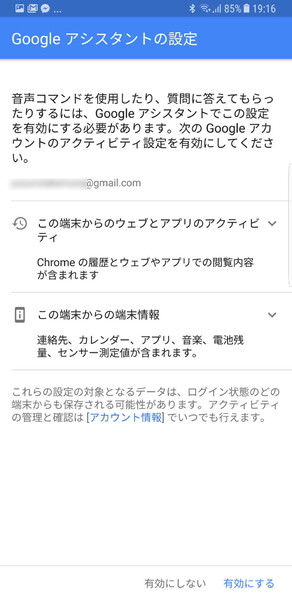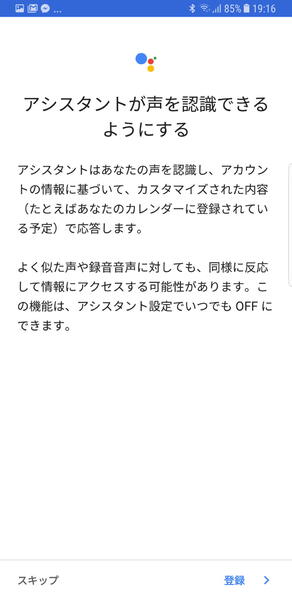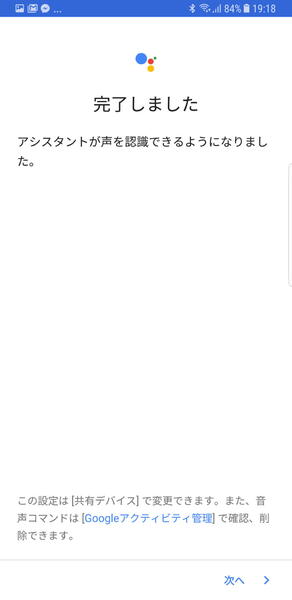「OK Google」または「ねぇ Google」と
話しかけるのが最初の壁
一般的にスマートスピーカーに対して何らかの処理を音声依頼する時、最初にかける掛け声を「Wake Word」(ウェイクワード)という。
Google Homeの場合は、「OK Google」または「ねぇ Google」と呼び掛ける。そうすることで、Google Homeは人の声の聞き取りモードとなり、その後に続く発話内容がGoogle Home経由でGoogleサーバーに送られる。
そしてサーバー上で動作しているソフトウェアが音声認識し、最適な回答を検索作成し、音声データとしてGoogle Homeに送り返してきて音声として再生してくれる。
聞き取りモードの時には、Google Homeは、相槌を打ったり、「はい何でしょうか!?」とか言ってくれないので、OK Googleの後、本文を話し出すタイミングが難しいと感じる人がいるかもしれない。
そんな時は、OK Googleの後に、Google Homeが「聞く体制ですよ!」っていうことを音で発話者に知らせるために、慣れるまでの間、ユーザー補助機能のサウンドを「ON」にすると話しやすくなるはずだ。基本的にはOK Googleに間隔を空けずに、続いて発話して問題ない。
日本人は、大昔の車載用のスタンドアローン型のGPSの時代から、目的地設定でも音声入力が一般的な米国と比べた場合、老若男女年齢を超えて「OK Google」と呼びかけるには、気恥ずかしくて日米の差は大きいように感じる。
ましてその邦訳のような「ねぇGoogle」はもっと引いてしまう感じがしてならない。元関西ロコの筆者には「まいど~グーグル!」なら容易だが、残念ながらGoogle Homeの場合、ウェイクワードの変更は不可能だ。
なので、最初のチャレンジは寝言ででも「OK Google」と言えるようになることだろう。
音声登録など、アプリのガイドに従ってセットアップ
さて、おおよそのGoogle Homeのできることを理解できたら、Google Homeを設定・管理・運用するためのスマホ用アプリである「Google Home」アプリをインストールしよう。
アプリのガイドに従って進めていけば、多少時間はかかっても設定は問題なく終了するはずだ。設定が終了すればGoogle Homeから音が鳴るので、その時点でGoogle Homeの初期設定は完了だ。
最終的にはGoogle Homeは自宅内のWi-Fiルーターに接続し、基本的な設定が終了する。そして最後は音声コマンドを使ったり、Google Homeが貴方の質問に答えるために「Googleアシスタント」の設定を行なう。
例文の読み上げによるユーザー音声の登録や、交通情報やお店の検索、天気予報情報の入手のための住所入力などが求められる。
Googleアシスタントは最大で6名までの音声を認識できるので、家族全員でGoogle Homeに個別のリクエストをすることも可能だ。
我が家は筆者とワイフの2人を設定しているので、私が「今日の予定を教えて」と言って予定があれば、Google Calendarに登録してある私だけの予定を読み上げてくれる。
基本的にはスマートフォンで利用できる「Googleアシスタント」とほとんど同じだ。違いがあるとすれば、専用の2個のマイクで、ユーザーの声をより高感度に捉えられること、テレビに接続したChromecastと連携活用できることだろう。

この連載の記事
-
第858回
スマホ
USBケーブルの“正体”を暴くType-C結線チェッカーを衝動買い -
第857回
スマホ
全ポートType-C化に時代を感じつつ、CIOのUSB ACアダプタ「NovaPort TRIO II」を衝動買い -
第856回
スマホ
遊べる“ビジネス電子ペーパー”EZ Sign NFCを衝動買い -
第855回
スマホ
Galaxy Z Fold7用「両面アラミド繊維ケース」をやっぱりの衝動買い -
第854回
トピックス
それでも現金を持たざるを得ない現況で、ジッパー付きセキュリティポーチ靴下を衝動買い -
第853回
トピックス
3COINSのクリアワイヤレスキーボードが1000円に値下がりしたのでまた衝動買い -
第852回
トピックス
価格は優秀、剃りは凡庸 USB充電可なシャオミ製電動シェーバーを衝動買い -
第851回
トピックス
出張も旅行もこれ一台! 「クリップ型USB Type-C充電器+タップ」を衝動買い -
第850回
トピックス
年初にAndroid搭載のカラーE Ink端末「Bigme B751c」を衝動買いして9ヵ月使ってみた -
第849回
トピックス
理論派が作った“変態ピック”を半世紀ベーシストが衝動買い -
第848回
トピックス
“ケーブル紛失ゼロ”の未来系SSDケースを衝動買い - この連載の一覧へ